身為網站站長或是部落客,應該都不願意和惡意網站扯上關係,但無奈的是又不可能每天花時間從頭到尾將網站裡的鏈結檢查一遍,實在很麻煩。如果網站裡曾出現過的鏈結變成了惡意鏈結,不但會誤導你的訪客進入,網站也可能被Google標記為「這個網站可能會損害您的電腦」,千萬不能輕忽。
為了避免這種情形發生,你可以考慮在網站加入 F-Secure Safe Links 鏈結安全檢查工具,除了能在第一時間檢查鏈結的安全性以外,你的訪客也不會不小心誤入了危險網站,大大提昇網站可信度。
F-Secure Safe Links 是什麼?
簡單來說,只要網站主在原始碼裡加入一段語法,它就能夠自動檢測網站裡的鏈結安全性,並在鏈結後方顯示安全標示,以保護你的訪客不會誤入危險鏈結,如下圖。
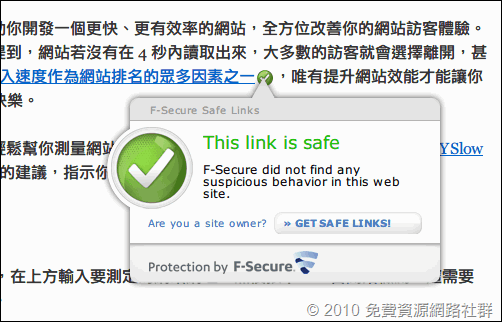
有很多類似的軟體可以檢查鏈結安全性,例如 McAfee SiteAdvisor, AVG LinkScanner, URLVoid,這些客戶端的元件會要求使用者下載及安裝他們的軟體。比較不同的是 F-Secure Safe Links 無須讓訪客下載或安裝任何軟體,它就能夠從伺服器端來保護網站訪客。
會影響網站開啟速度嗎?
一般我們會減少在網站內出現第三方JavaScript的機會,因為我們無法確定這些程式是否安全。不過F-Secure本身是一間相當可信賴的公司,這項工具所使用的JavaScript檔也相當輕量化,運作過程多半都在雲端服務處理,不會影響網站開啟速度。
申請 F-Secure Safe Links
這項服務目前仍在測試階段,只要註冊後就能夠使用,而它本身也是屬於免費性質的網路服務,進入 F-Secure Safe Links 後點擊右方的 Sign Up 按鈕來註冊帳號。
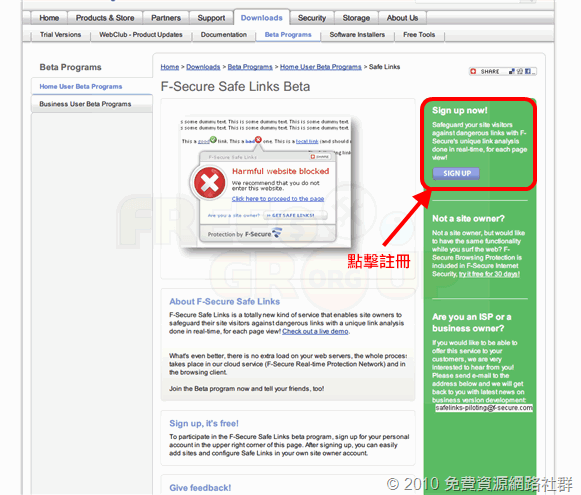
點擊 Create new account 後依序填入姓名、Email 及密碼,然後按下 Create Account 建立帳戶。
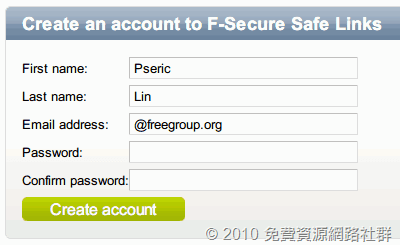
完成後會要求用戶設定要使用 F-Secure Safe Links 的網域名稱,你可以輸入類似 freegroup.org 或是 www.freegroup.org 這樣的格式,代表這項功能只會在這個網址內正確運作。在這裡還可以修改佈景和語言,還有,我會建議使用者將 Decorate Links Within the Same Domain 功能關閉,這樣就不會檢查網站的內部鏈結。
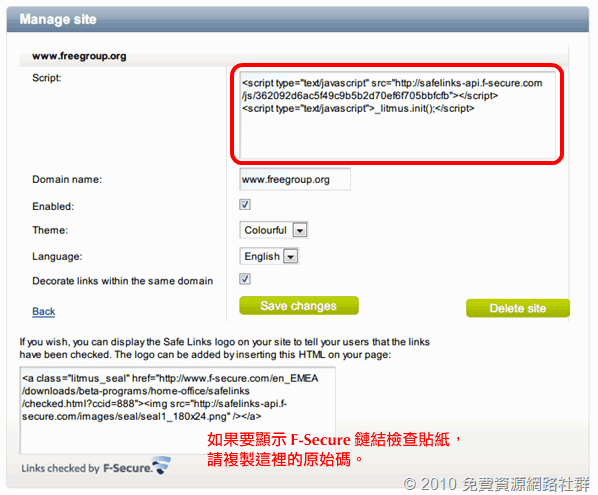
如果你想在網站裡顯示Links checked by F-Secure的貼紙,告訴其它訪客你使用這項線上工具來保護網站內的鏈結安全,可以複製下方的原始碼,這樣就會顯示貼紙。然後依照下圖,將 Script 部分的語法複製並貼在網站的 </body> 標籤以前(如果你使用 WordPress 的話,就是在佈景主題的 footer.php 檔案裡)完成後別忘記儲存。
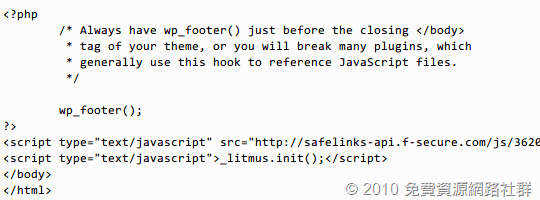
F-Secure Safe Links的好處不僅如此,它還有一個相當實用的分析統計數據,能夠告訴網站站長目前網站內的鏈結安全性情形。一旦發現惡意鏈結,它也可以即時告訴你。
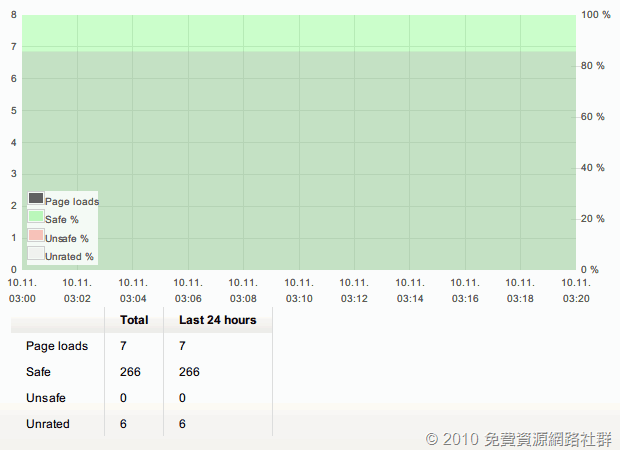
如果硬要說 F-Secure Safe Links 的缺點,我想就是它沒有辦法自訂白名單或黑名單,有些外面鏈結我們會使用在圖片上,這時候圖片旁邊就會有一個檢查的綠色勾勾,會讓排版變得有點醜。不過 F-Secure Safe Links 仍在測試中,我想往後它會有越來越多的功能跑出來。
喜歡嗎?趕快帶走吧!:-)
網址:F-Secure Safe Links(https://www.f-secure.com/en_EMEA/downloads/beta-programs/home-office/safelinks/index.html)








